把软件安装到手机的N种方法
智能家居控制系统软件使用说明书
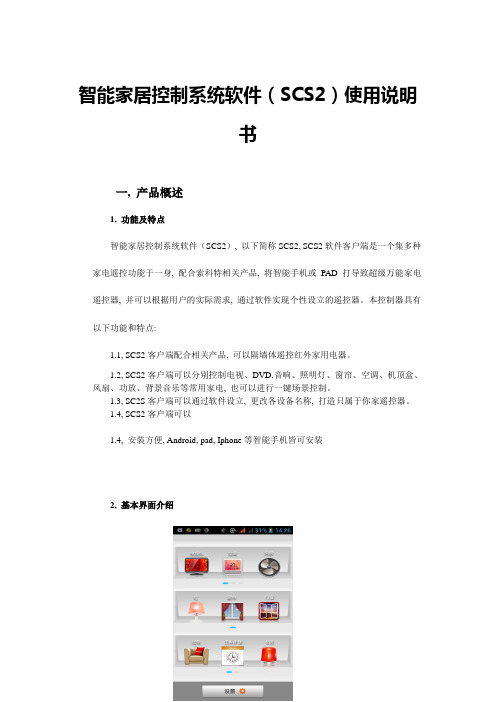
智能家居控制系统软件(SCS2)使用说明书一, 产品概述1, 功能及特点智能家居控制系统软件(SCS2), 以下简称SCS2, SCS2软件客户端是一个集多种家电遥控功能于一身, 配合索科特相关产品, 将智能手机或PAD打导致超级万能家电遥控器, 并可以根据用户的实际需求, 通过软件实现个性设立的遥控器。
本控制器具有以下功能和特点:1.1, SCS2客户端配合相关产品, 可以隔墙体遥控红外家用电器。
1.2, SCS2客户端可以分别控制电视、DVD.音响、照明灯、窗帘、空调、机顶盒、风扇、功放、背景音乐等常用家电, 也可以进行一键场景控制。
1.3, SC2S客户端可以通过软件设立, 更改各设备名称, 打造只属于你家遥控器。
1.4, SCS2客户端可以1.4, 安装方便, Android, pad, Iphone等智能手机皆可安装2, 基本界面介绍主界面控制界面(电视类)设立键主功能分类区电视机数量/型主功能分类功能操作区房间分类区楼层分类区功能操作区主功能分类控制界面(灯光类)区域分类区背景功能操作区主功能分类控制界面(灯光类)注: 1, 本软件合用手机分辨率1280*720、800*480、854*480、480*320、960*540。
2, 点击主界面下方<LOGO区域>会弹出设立按钮二, 产品各部件配置说明智能开关使用说明合用范围: 索科特智能开关产品优势:1, 外观精美, 工艺细致, 颜色和图案可根据用户喜好而定制。
2, 背光效果为你在黑夜中指明前进的方向, 实用贴心。
3, 开关上的每个开关按键完全满足5-500瓦相应光源。
4, 控制方式多样化, 可以实现触摸控制、现场遥控。
安全警告:1, 安装和拆卸前请务必切断电源。
2, 安装前保证线路没有短路, 接错。
3, 安装和使用本产品时须注意防水、防蒸汽、防敲击。
4, 勿用锋利的物体刮擦触摸面板。
5, 开关在开灯或关灯时请勿用力过猛, 以免按碎触摸面板。
Termux高级终端安装使用配置教程
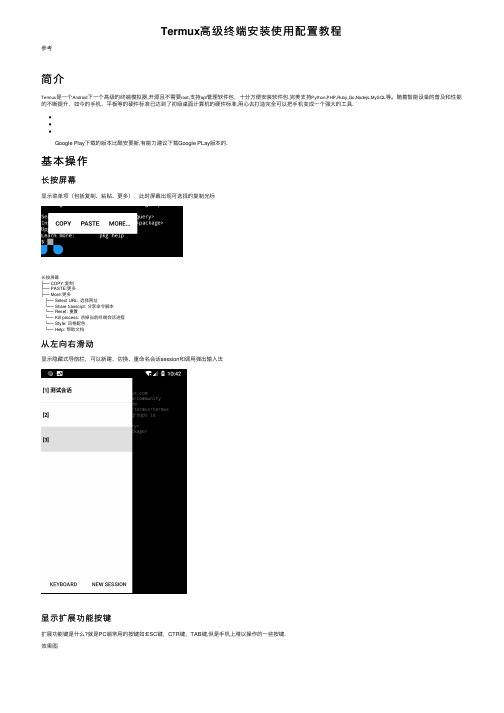
Termux⾼级终端安装使⽤配置教程参考简介Termux是⼀个Android下⼀个⾼级的终端模拟器,开源且不需要root,⽀持apt管理软件包,⼗分⽅便安装软件包,完美⽀持Python,PHP,Ruby,Go,Nodejs,MySQL等。
随着智能设备的普及和性能的不断提升,如今的⼿机、平板等的硬件标准已达到了初级桌⾯计算机的硬件标准,⽤⼼去打造完全可以把⼿机变成⼀个强⼤的⼯具.Google Play下载的版本⽐酷安要新,有能⼒建议下载Google PLay版本的.基本操作长按屏幕显⽰菜单项(包括复制、粘贴、更多),此时屏幕出现可选择的复制光标长按屏幕├── COPY:复制├── PASTE:更多├── More:更多├── Select URL: 选择⽹址└── Share transcipt: 分享命令脚本└── Reset: 重置└── Kill process: 杀掉当前终端会话进程└── Style: 风格配⾊└── Help: 帮助⽂档从左向右滑动显⽰隐藏式导航栏,可以新建、切换、重命名会话session和调⽤弹出输⼊法显⽰扩展功能按键扩展功能键是什么?就是PC端常⽤的按键如:ESC键,CTR键,TAB键,但是⼿机上难以操作的⼀些按键.效果图⽅法⼀从左向右滑动,显⽰隐藏式导航栏,长按左下⾓的KEYBOARD.⽅法⼆使⽤Termux快捷键:⾳量++Q键常⽤快捷键Ctrl键是终端⽤户常⽤的按键 - 但⼤多数触摸键盘都没有这个按键。
为此,Termux使⽤⾳量减⼩按钮来模拟Ctrl键。
例如,在触摸键盘上按⾳量减⼩+ L发送与在硬件键盘上按Ctrl + L相同的输⼊。
Ctrl+A -> 将光标移动到⾏⾸Ctrl+C -> 中⽌当前进程Ctrl+D -> 注销终端会话Ctrl+E -> 将光标移动到⾏尾Ctrl+K -> 从光标删除到⾏尾Ctrl+L -> 清除终端Ctrl+Z -> 挂起(发送SIGTSTP到)当前进程⾳量加键也可以作为产⽣特定输⼊的特殊键.⾳量加+E -> Esc键⾳量加+T -> Tab键⾳量加+1 -> F1(和⾳量增加+ 2→F2等)⾳量加+0 -> F10⾳量加+B -> Alt + B,使⽤readline时返回⼀个单词⾳量加+F -> Alt + F,使⽤readline时转发⼀个单词⾳量加+X -> Alt+X⾳量加+W -> 向上箭头键⾳量加+A -> 向左箭头键⾳量加+S -> 向下箭头键⾳量加+D -> 向右箭头键⾳量加+L -> | (管道字符)⾳量加+H -> 〜(波浪号字符)⾳量加+U -> _ (下划线字符)⾳量加+P -> 上⼀页⾳量加+N -> 下⼀页⾳量加+. -> Ctrl + \(SIGQUIT)⾳量加+V -> 显⽰⾳量控制⾳量加+Q -> 显⽰额外的按键视图基本命令Termux除了⽀持apt命令外,还在此基础上封装了pkg命令,pkg命令向下兼容apt命令.apt命令⼤家应该都⽐较熟悉了,这⾥直接简单的介绍下pkg命令:pkg search <query> 搜索包pkg install <package> 安装包pkg uninstall <package> 卸载包pkg reinstall <package> 重新安装包pkg update 更新源pkg upgrade 升级软件包pkg list-all 列出可供安装的所有包pkg list-installed 列出已经安装的包pkg shoe <package> 显⽰某个包的详细信息pkg files <package> 显⽰某个包的相关⽂件夹路径⽬录环境结构~ > echo $HOME/data/data/com.termux/files/home~ > echo $PREFIX/data/data/com.termux/files/usr~ > echo $TMPPREFIX/data/data/com.termux/files/usr/tmp/zsh长期使⽤Linux的朋友可能会发现,这个HOME路径看上去可能不太⼀样,为了⽅便,Termux提供了⼀个特殊的环境变量:PREFIX更换国内源更换Termux清华⼤学源,加快软件包下载速度.设置默认编辑器export EDITOR=vi编辑源⽂件apt edit-sources将原来的https://官⽅源替换为/termux保存并退出直接编辑源⽂件上⾯是官⽅推荐的⽅法,其实还有更简单的⽅法,类似于Linux下直接去编辑源⽂件:vi $PREFIX/etc/apt/sources.list安装基本⼯具pkg updatepkg install vim curl wget git unzip unrarTermux优化终端配⾊主要使⽤了zsh来替代bash作为默认shell.使⽤⼀键安装脚本来安装,⼀步到位,顺便启动了外置存储,可以直接访问SD卡下的⽬录.执⾏下⾯这个命令确保已经安装好了curlsh -c "$(curl -fsSL https:///Cabbagec/termux-ohmyzsh/raw/master/install.sh)"Android6.0以上会弹框确认是否授权,允许授权后Termux可以⽅便的访问SD卡⽂件.脚本允许后先后有如下两个选项:Enter a number, leave blank to not to change: 14Enter a number, leave blank to not to change: 6分别选择背景⾊和字体想要继续更改挑选配⾊的话,继续运⾏脚本来再次筛选:$ ~/termux-ohmyzsh/install.shexit重启sessions会话⽣效配置访问外置存储优化执⾏过上⾯的zsh⼀键配置脚本后,并且授予⽂件访问权限的话,会在家⽬录⽣成storage⽬录,并且⽣成若⼲⽬录,软连接都指向外置存储卡的相应⽬录创建QQ⽂件夹软连接⼿机上⼀般经常使⽤⼿机QQ来接收⽂件,这⾥为了⽅便⽂件传输,直接在storage⽬录下创建软链接.QQln -s /data/data/com.termux/files/home/storage/shared/tencent/QQfile_recv QQTIMln -s /data/data/com.termux/files/home/storage/shared/tencent/TIMfile_recv TIM最后效果图如下:这样可以直接在home⽬录下去访问QQ⽂件夹,⾮常⽅便⽂件的传输,⼤⼤提升了⼯作效率.oh my zsh主题配⾊编辑.zshrc配置⽂件$ vim .zshrc第⼀⾏可以看到,默认的主题是agnoster主题:在.oh-my-zsh/themes⽬录下放着oh-my-zsh所有的主题配置⽂件.下⾯是国光认为还不错的⼏款主题agnosterrobbyrusselljaischeemare5etjunkfoodcloudrandom当然如果你是个变态的话,可以尝试random主题,每打开⼀个会话配⾊主题都是随机的.ZSH_THEME="random"修改启动问候语默认的启动问候语如下:这个对于初学者有⼀定的帮助在前期,随着对Termux的熟悉,这个默认的问候语就会显得⽐较臃肿.编辑问候语⽂件直接修改问候语:vim $PREFIX/etc/motd修改完的效果如下:这样启动新的会话的时候看上去就会简洁很多.管理员⾝份⼿机没有root利⽤proot⼯具来模拟某些需要root的环境pkg install proot然后终端下⾯输⼊:termux-chroot即可模拟root环境在这个proot环境下⾯,相当于是进⼊了home⽬录,可以很⽅便地进⾏⼀些配置.在管理员⾝份下,输⼊exit可回到普通⽤户⾝份。
Android-x86虚拟机安装配置全攻略

Android-x86虚拟机安装配置全攻略Android-x86虚拟机安装配置网上有很多,但是全部说明白的确不多,希望这篇文章能把主要的配置介绍给您,帮助您少走一些弯路。
本文分别针对VMWare和Virtual Box两种虚拟机介绍安装配置方法,并描述了如何使用eclipse进行调试。
一、安装Android-x86虚拟机1、使用vmware安装Android-x86在/download下载安装包,下载eeepc版本的iso文件,本例以4.0 RC2版本为例。
运行vmware新建虚拟机:2、virtual box安装Android-x86在Virtual Box 中创建一台新的机器:∙target OS(目标OS): 选择Linux∙target OS version(目标OS 版本): others∙我选择了1GB 内存和1 个CPU(其他选项保留默认值)∙增加一个新的硬盘:VDI drive,动态大小,512M∙在storage(存储)选项中添加一个指向所下载iso 镜像的CDROM 3、开始安装从boot(启动)菜单中选择install to hard disk(安装到硬盘)。
接下来创建分区,依次选择new、primary、bootable、write创建一个可引导的主分区。
接下来两步选择yes,其中第二步为开启GRUB管理模式,可以用于调试程序。
二、Android-x86 有内建的快捷键较常用的有:∙Alt-F1 = 进入console 模式∙Alt-F7 = 回到GUI 模式∙Alt-F9 = 图形界面∙Alt-F10 = 画面旋转180 度∙Alt-F10 = 画面旋转180 度∙Alt-F11 = 画面向左旋转90 度∙Alt-F12 = 画面向右旋转90 度∙Ctrl-P = 开启Android设定画面∙"Windows 键"相当于Android 的Home 按钮。
Cydia软件源

Cydia软件源Cydia软件源很多,除了自带的软件源,一般个人会再添加几个常用源。
因为众所周知的原因,很多源无法顺畅连接,Cydia更新耗时(这一点与ubuntu极为类似),故添加软件源切忌贪多。
现以Cydia1.1.1为例,推荐数款软件源。
BigBoss Repo: /repofiles/cydia/or /repofiles/cydia/dist s/stable/main/binary-iphoneos-arm/cydia自带源,超过850个软件包和50万个用户,是最大的Cydia repo,主攻方向是程序、主题、壁纸 Repo: /cydia自带源,主攻方向是主题、铃声和游戏Telesphoreo Tangelo Repo:/cydia自带源,Cydia程序主人Jay Freeman (saurik),主攻方向是越狱程序如:MobileT erminal, iWipe, Cycorder, CyDialer, Cyntact, Veency等iSpazio Rep o:/cydia自带源,来自意大利,主攻方向是主题、铃声和tweak程序 Repo: /小且精,主攻方向是app,如AppSync for iOS 4.0+, Installous 4 和Crackulous: or /smolk/ Ultrasn0w fix 5.1.1SiNfuL iPhone Repo: /主攻方向是破解app,如AndroidLock, FaceBreak, Infinidock, Install0us, iRealSMS, MyWi, Multifl0w, YourTube, AppIconReOrder, Attachment Saver, AutoSilent, BiteSMS, Chronus, Full Preview, HapticPro, iBlacklist, iBlueNova, iFile and all famous emulators including GameBoy 和NES emulatorxSellize Repo: /主攻方向是程序、字体、游戏、图片、铃声,如CategoriesSB, CLASSified HD, Crimson HD, Cycorder, Cyntact, Element Mod, Elite PRO HD, ROMs 和emulatorsInsanelyi Repo: /主攻方向是iPhone 4G 和iPod touch 4G应用,如Adelis HD, AndroidLock XT, AnyRing, App Switcher (Brightness, volume and rotator), AppSync for 3.1/3.2/4.0/4.1/4.2, AttachmentSaver, Auto3G and Barrel 等iHacksRepo:/主攻方向是iPhone 4G 和iPod touch 4G应用,如FolderEnhancer, FoldersInFolders, FreeSync, FullScreen for Safari, Gingerbread HD, GPower Pro, Graviboard, GridTab for Safari, Infiniboard, Infinidock, Inifinifolders, Instant Mirror, Auto3G, Frash, FaceBreak, iClassic, iFile and YourTube HD 等weiphone: 国内最大的源威锋源:/威锋精品:/强烈推荐,XX版软件,几乎无所不包,而且更新很快,软件都是新的。
乐迪T8S使用说明书

深圳市乐迪电子有限公司T8S(FHSS)8通道手柄遥控器蓝牙连接手机APP调参使用说明书(固定翼/滑翔机/多旋翼/车/船/机器人/机甲)深圳市乐迪电子有限公司简介非常感谢您购买深圳市乐迪电子有限公司生产的8通道蓝牙版手柄遥控器T8S。
为了您更好的使用遥控设备并保证安全飞行,请您仔细阅读使用说明书,我们在编写说明书时尽力使用大家熟悉的名称和提法让初学者读起来轻松易懂。
建议:在您阅读本说明书时,您可以打开遥控器和接收机并将接收机连接舵机等相关设备,边阅读边操作。
您在阅读这些说明时,如遇到困难请查阅本说明书或致电我们售后(*************)及登陆我司官网或交流平台(,乐迪官方群,乐迪微信公众平台)查看相关问题问答。
乐迪T8S遥控器自带的USB升级接口,用于遥控器后续固件升级,增加新的使用功能。
后续产品的升级内容将不在说明书上修改,更多信息请关注乐迪官网或以下乐迪微信公众号,乐迪官方QQ群,谢谢!乐迪微信公众平台乐迪官方群3群售后服务条款1,本条款仅适用于深圳市乐迪电子有限公司所生产的产品,乐迪通过其授权经销商销售的产品亦适用本条款。
2,乐迪产品自购买之日起,一周内经我司核实为质量问题,由乐迪承担返修产品的往返快递费,购买乐迪产品超过一周到一年内经我司核实为质量问题,用户和乐迪各自承担寄出返修产品的快递费。
3,返修时需提供购买凭证或网络平台交易记录。
4,乐迪产品自购买之日起七天内,在正常使用情况下出现质量问题,外观无损坏,凭购机凭证及机身条码(遥控器系列机身条码可在电池仓内查看)在经销商处协商可以免费更换同型号产品;经销商在收到更换产品时必须第一时间通知乐迪公司予以备案更换。
5,乐迪产品将由深圳市乐迪电子有限公司提供终身售后服务, 属于质量问题一年内免费保修(AT9S和AT10II保修期延长至2年);对于自购买之日起人为损坏、改装、拆机及超过一年免费保修期的,用户必须支付往返邮费及维修成本费用。
信息技术模拟题及答案

信息技术模拟题及答案一、单选题(共100题,每题1分,共100分)1.火车是一种陆上交通工具。
火车和陆上交通工具之间的关系是( )关系A、组装B、一般特殊C、has aD、整体部分正确答案:B2.intersection(A,B,C)表示求集合A和B的交集C。
若A={b,c,d},B={c,e},则intersection(A,B,C)运算后C=()。
A、{b,c,d,e}B、{c}C、{b,d}D、{b,c,c,d,e}正确答案:B3.下面给出的集合中,哪一个是前缀码?( )A、{b,c,aa,ab,aba}B、{01,001,000,1}C、{1,11,101,001,0011}D、{0,10,110,101111}正确答案:B4.设有一组初始记录关键字序列为(34,76,45,18,26,54,92),则由这组记录关键字生成的二叉排序树的深度为()。
A、6B、4C、7D、5正确答案:B5.在MPEG中为了提高数据压缩比,采用了哪些方法( )A、运动补偿与运行估计B、帧内图象数据与帧间图象数据压缩C、减少时域冗余与空间冗余D、向前预测与向后预测正确答案:B6.支持发送彩色图片的应用平台是()A、MMS多媒体短信平台B、移动中间件C、对象中间件D、EMS增强型短信平台正确答案:A7.word 具有的功能是()。
A、表格处理B、绘制图形C、自动更正D、以上三项都是正确答案:D8.在因特网中、各计算机之间使用()协议交换信息。
A、E-mailB、WordC、TCP/IPD、FoxPro正确答案:C9.设一个有序的单链表中有n个结点,现要求插入一个新结点后使得单链表仍然保持有序,则该操作的时间复杂度为()。
A、O(n)B、O(1)C、O(n2)D、O(log2n)正确答案:A10.计算机网络最基本的功能是( ) 。
A、降低成本B、文件调用C、资源共享D、打印文件正确答案:C11.电子邮件要传输到目的地()。
安卓2.2刷机包大全,安卓2.2刷机教程,安卓2.2软件下载精选

安卓2.2刷机包大全,安卓2.2刷机教程,安卓2.2软件下载精选安卓2.2刷机包大全,安卓2.2刷机教程,安卓2.2软件下载精选安卓2.2软件下载精选: 设置好机型即可安卓2.2刷机包大全Android热门机型Android版本ROM其他特点G6 HTC Legend 2.2 基于法国沃达丰版精简精简了部分无用的程序如youtube; 添加ROOT,2.2 基于htc官方更新RUU制作的ROM 尽量保证了官方的原滋原味,添加ROOT,删除一些无用的程序2.2 基于官方rom 2.2制作添加高级设置,集成电子市场区域设置等实用功能2.3.3 Cyanogenmod 7.0.0 RC2 汉化,T-Mobile换肤引擎,实现界面皮肤更换功能.G7 HTC Desire 2.3.3 HTC Desire CM0.06 加入自带归属地,IP拨号等实用功能,集成优化大师,使用最新2.6.37内核,强势CM高级设置2.3.2 基于白熊CM7,data2ext版本自带ROOT,内置吸费克星,修改了白熊原rom的app2脚本,移植进O大的data2ext脚本,实现超大空间的同时,保证了系统原有的顺滑2.3.2 CM源码汉化版集成Hiapk程序组件,包括程序安装器,电子市场区域切换器,OI文件管理器,连接助手。
2.3.3 Cyanogenmod 7.0.0 RC2 汉化,T-Mobile换肤引擎,实现界面皮肤更换功能.2.2 MIUI系统基于Android的界面深度修改,UI效果不错,稳定性欠佳.2.3.3 MIUI 1.4.15 含有MIUI天气,音乐播放器等MIUI软件.HTC Desire HD 2.3.2 基于Cyanogenmod 7.0.0 版本此ROM基于国外论坛ROM汉化,加入自带归属地,IP拨号等实用功能.HTC官方发布的港版1.84.832.2 本ROM仅仅添加了ROOT,ES文件管理器,其它完全忠实官方设定2.2 Artlive基于官方1.72.405.3定制此ROM基本属于官方精简版,出了91助手,未加入其他东西.2.3.3 Cyanogenmod 7.0.0 RC2 汉化,T-Mobile换肤引擎,实现界面皮肤更换功能.2.2 Desire HD Sense 1.0 集成ROOT,新浪微博,开心网widget,对ROM进行速度,省电优化.2.3 AdamG氧气Oxygen ROM V2.0.3 更换内核,Google应用更新,移除自动更新功能.2.3.3 MIUI 1.4.15 含有MIUI天气,音乐播放器等MIUI软件.Milestone/Droid/XT702 2.2 MIUI 3.18 精简版ROM删除了所有谷歌服务,可以自行安装.添加了索爱桌面.2.2.1 香港官方版本官方版本, 未做任何修改2.2.1 官方版官方版本, 未做任何修改2.2.1 基于CM6.1.2-FancyEX修改修改内核,加入归属地等实用功能2.2 [汉考克制作]2.2ROM beta1版实现APP2SD,一键更换字体,其他实用功能.2.3.3 MIUI 1.4.15 含有MIUI天气,音乐播放器等MIUI软件.三星Galaxy S I9000 2.3.2 I9000XWJV1 官方测试版不含三星TouchWiz程序界面,自带ROOT.2.2.1 Li大2.0版本可选择多个内核,加入多种锁屏,ROOT,归属地等实用功能.2.2 GEngine Rom V1.31 加入吸费克星功能,ROOT,添加程序安装,安卓市场,智能拨号等.2.2 [汉考克制作]2.2正式版加入n多拨号,程序管理,系统优化,其他实用功能.2.3.3 官方测试汉化版欧版官方固件汉化, 无任何添加程序2.3.4 Lidroid SGS2.3.4 更改内核,增加美化,内置谷歌应用更新为最新版2.3.3 MIUI 1.4.15 含有MIUI天气,音乐播放器等MIUI软件.安卓2.2系统刷机教程请各位机油严格按照步骤的顺序刷机即可!100%完美(本人一个月内把自己的机器刷了100多次测试每个步骤可能造成的问题最后总结了以下方法,请放心刷机)下面正式开始刷机!步骤如下:1、拿起你可爱的defy ,首先不管你是什么版本的(所以不用问我这个版本能不能刷,那个版本能不能刷,我现在告诉你,只要你是defy就能刷),OK,接下来把你的手机关机,将你的sim卡取出,再将你的SD卡取出)放在一边。
iPhone史上最全的使用教程

iPhone史上最全的使用教程iPhone的解锁、越狱、激活、固件等等是什么意思,有什么分别这几天看见好多新人问这几个词的含义及区别。
我在这儿说说我的看法,不是官方解释,不懂的学习一下,懂的绕道,如有错误,敬请指正!第一次买来时或恢复官方固件后,iPhone会处于那种只能拨打紧急电话状态,不能使用其它功能,如果要使用其它功能,就必须进行一项操作,那就是“激活”。
一般有锁版的只有使用对应运营商的卡(如美国的AT&T卡)或者无锁版使用任何卡,才可以激活。
激活之后就可以使用其它功能了。
有人说:“放屁,老子用的美版,移动的卡,怎么从来不用激活就可以使用啦?”这里就要说到“越狱”,一般来说,有锁版的不签约用户,可以不激活,可以不软解,但不能不越狱!越狱主要有两个作业:第一就是使用破解软件和第三方软件,第二就是绕过官方的激活操作(具体原理不清楚,不知是绕过还是欺骗,希望高人指点)。
什么叫“软解”呢?“软解”是“软件解锁”的简称。
那什么叫“解锁”呢?解锁解锁,解的是网络运营商的锁。
为什么为什么这么牛叉的手机AT&T才卖你$199?就是因为有这个锁!锁住这个牛叉的手机,让你只能用他的手机卡,让他挣钱!就像移动心机只能插移动卡一样,不能使用其它运营商的网络。
可是有些国家法律规定:“不许搞技术垄断,消费者是上帝,他想用啥网就用啥网,只要上帝给点钱,你就必须能让他使用其它运营商的卡!”于是“解锁”就诞生了。
怎么解锁是运营商的事,上帝们只要付钱就行了。
比如澳版等!还有个词叫“无锁”,就是没有网络锁!比如官网订购的港版!无锁好啊无锁好,就是价钱受不了!还有些国家法律不保护花钱的上帝们,比如美国。
想买无锁?下辈子吧!于是一些牛叉无比的上帝们开始钻研,他们就是DEV Team ! 他们做了个“软件解锁程序”,这就是大名鼎鼎,无比牛叉的“YellowSn0w”,可以不通过运营商就可以“解锁”,于是上帝们省钱了。
Android_SDK_安装及配置

SDK 安装(Windows环境)
1. 准备以下文件
(1) 下载JDK /javase/downloads/index.jsp (2)下载Android SDK 下载地址:/android/download.html (3) 下载Eclipse 下载地址:/downloads/ 对于Eclipse来说,直接解压之后就可以使用。
SDK 安装(Ubuntu环境)
下面我们就以创建一个android 1.5的avd为例: $android create avd -n android-sdk-15 -t 2
Android 1.5 is a basic Android platform. Do you wish to create a custom hardware profile [no]yes Device ram size: The amount of physical RAM on the device, in megabytes. hw.ramSize [96]:128 Touch-screen support: Whether there is a touch screen or not on the device. hw.touchScreen [yes]:yes Track-ball support: Whether there is a trackball on the device. hw.trackBall [yes]:yes Keyboard support: Whether the device has a QWERTY keyboard. hw.keyboard [yes]:yes DPad support: Whether the device has DPad keys hw.dPad [yes]:yes GSM modem support: Whether there is a GSM modem in the device. hw.gsmModem [yes]:yes Camera support: Whether the device has a camera. hw.camera [no]: Camera support: Whether the device has a camera. hw.camera [no]:yes Maximum horizontal camera pixels hw.camera.maxHorizontalPixels [640]:854 Maximum vertical camera pixels hw.camera.maxVerticalPixels [480]:480 GPS support: Whether there is a GPS in the device. hw.gps [yes]:yes Battery support: Whether the device can run on a battery. hw.battery [yes]:yes Accelerometer: Whether there is an accelerometer in the device. hw.accelerometer [yes]:yes Audio recording support: Whether the device can record audio hw.audioInput [yes]:yes Audio playback support: Whether the device can play audio hw.audioOutput [yes]:yes SD Card support: Whether the device supports insertion/removal of virtual SD Cards. hw.sdCard [yes]:yes Cache partition support: Whether we use a /cache partition on the device. disk.cachePartition [yes]:yes Cache partition size disk.cachePartition.size [66MB]:100MB Created AVD ''android-sdk-15'' based on Android 1.5 这样我们就创建了一个基于1.5的avd,上面的具体意思我想大家都能看懂,就不多说了。下在我们就可以测试一下android emulator了:
信息技术测试题(附答案)

信息技术测试题(附答案)一、单选题(共100题,每题1分,共100分)1.在WINDOWS 环境中,以下不是鼠标器的基本操作方式是( )A、单击B、拖放C、连续交替按下左右键D、双击正确答案:C2.下列各组设备中,全部属于输入设备的一组是()A、键盘、磁盘和打印机B、键盘、扫描仪和鼠标C、硬盘、打印机和键盘D、键盘、鼠标和显示器正确答案:B3.在资源管理器窗口中,被选中的文件或文件夹会()。
A、加框显示B、加亮显示C、反像显示D、闪烁显示正确答案:C4.在Windows 中, 所述的文档文件是( )。
A、只包括文本文件B、只包括Word文档C、包括文本文件、图形文件和声音文件等D、包括文本文件和图形文件正确答案:C5.计算机病毒是指()A、编制有错误的计算机程序B、以危害系统为目的的特殊的计算机程序C、设计不完善的计算机程序D、计算机的程序已被破坏正确答案:B6.下面程序的时间复杂为()。
for(i=1,s=0; i<=n; i++) {t=1;for(j=1;j<=i;j++) t=t*j;s=s+t;}A、O(n4)B、O(n)C、O(n2)D、O(n3)正确答案:C7.当一张幻灯片要建立超级链接时( )说法是错误的。
A、可以链接到其他的幻灯片上B、可以链接到本页幻灯片上C、可以链接到其他演示文稿上D、不可以链接到其他演示文稿上正确答案:D8.八进制数35.54转换成十进制数是( )。
A、29.0625B、29.1275C、29.6875D、29.2815正确答案:C9.Windows桌布上的“背景”、“屏幕保护程序”、“外观”三者是( )A、“背景”和“外观”是同一含义B、屏幕保护程序”、“外观”具有同一含义C、三者均是同一含义D、三者均有不同的含义正确答案:D10.点文字可以通过下面哪个命令转换为段落文字?( )A、图层>图层属性B、图层>文字>转换为段落文字C、图层>图层样式D、图层>文字>转换为形状正确答案:B11.Flash导出的动画文件类型为:()A、aviB、gifC、flaD、.swf正确答案:D12.( ) 技术可以防止信息收发双方的抵赖。
菜鸟宝典

菜鸟宝典本宝典本着通俗易懂、简单易行的原则,不涉及专业理论,高手不要修炼本宝典了,小心变成武功尽废的东方不败。
有一种人,电脑用了十年依然一窍不通,且从不学习,也请绕行,宝典对猪悟能同志是没用的。
如果你常常为一点小问题麻烦朋友,又觉得过意不去,经常被电脑折腾得一头包,有志于摆脱这种局面,就请你看下去:本宝典的具体内容总结起来,就是程咬金三板斧。
人程咬金只会三板斧,就混个大唐开国功臣,菜鸟们只要修炼好我这三招,准保你笑傲江湖:第一招盘古遗书:安装系统学会安装系统的重要性不言而喻。
往往问题到了错综复杂的时候,与其在一个废墟上修修补补,折腾来折腾去,不如干脆推倒重建,是谓:盘古开天地。
安装系统并不难,任何一个成年人学会安装系统,都不比一个小孩学会拿筷子更难。
安装方式不外光盘安装和硬盘安装两种,先说光盘安装:1、严格地说,GHOST不算安装系统,实际上只是克隆备份的分区镜像,系统安装盘和ghost恢复盘是有区别的,由于ghost恢复系统具有便捷快速的特点,适合技术服务人员批量装机以及菜鸟朋友们“自力更生”,所以用ghost版来“安装”系统的人较多;2、如果用光盘重装系统,不管是ghost克隆盘还是正式安装盘,首先都需要BIOS设置为光驱为第一启动,一般的主板默认光驱为第一启动的,如果已经被改动,就需要进入bios设置,关于设置方法暂且不提;3、假定光驱是第一启动,先说简单的克隆盘:A、首先将光盘放入光驱并重启系统;B、自动进入光盘菜单界面,上面有几个选项,一般都是第一个选项为恢复系统,按相应的按键操作即可;再说安装盘:A、同上;B、自检完毕后,许多主板会提示你按任意键从光驱开始启动,是一行英文,自己注意看,此时任意按一个键即可;C、安装方法其实也很简单,按图索骥,一步一步操作即可,我想只要具有高小以上文化程度,看懂那些中文提示应该不难。
实在不行,多折腾几次,再笨的人也学会了,不要怕,只要电脑里没有什么重要资料,尽管折腾,不会装坏的。
adb.exe 命令详解及adb安装说明

adb.exe 命令详解及adb安装说明ADB全称Android Debug Bridge, 是android sdk里的一个工具,用这个工具可以直接操作管理android模拟器或者真实的andriod设备(如G1手机).它的主要功能有:* 运行设备的shell(命令行)* 管理模拟器或设备的端口映射* 计算机和设备之间上传/下载文件* 将本地apk软件安装至模拟器或android设备ADB是一个客户端-服务器端程序,其中客户端是你用来操作的电脑,服务器端是android设备..先说安装方法,电脑上需要安装客户端.客户端包含在sdk里.设备上不需要安装,只需要在手机上打开选项settings-applications-development-USB debugging.对于Mac和Linux用户,下载好的sdk解压后,可以放~或者任意目录.然后修改~/.bash_profile文件,设置运行环境指向sdk的tools目录.具体是打开~/.bash_profile文件(如果没有此文件也可以自行添加),在里面加入一行: export PATH=${PATH}:<你的sdk目录>/tools然后就可以使用adb命令了.嫌安装麻烦的同学其实也可以省去上面安装步骤,直接输入完整路径来使用命令。
对于windows xp用户,需要先安装usb驱动 android_usb_windows.zip,然后如果你只打算使用adb而不想下载整个sdk的话,可以下载这个单独的adb工具包adb_win.zip 下载后解压,把里面 adb.exe 和 AdbWinApi.dll 两个文件放到系统盘的windows/system32 文件夹里就可以了现在说下ADB常用的几个命令查看设备* adb devices这个命令是查看当前连接的设备,连接到计算机的android设备或者模拟器将会列出显示安装软件* adb install <apk文件路径>这个命令将指定的apk文件安装到设备上.卸载软件* adb uninstall <软件名>* adb uninstall -k <软件名>如果加 -k 参数,为卸载软件但是保留配置和缓存文件.登录设备shell* adb shell* adb shell <command命令>这个命令将登录设备的shell.后面加<command命令>将是直接运行设备命令,相当于执行远程命令从电脑上发送文件到设备* adb push <本地路径><远程路径>实例:adb remountadb push "E:\Daily\Version_3.5\Point2Sense\local.propk" /data/backup [绝对路径]adb push E:\Daily\Version_3.5\Point2Sense\screenshot1.png /data/backup[两种方式均可]adb reboot对照图可参考DDMS用push命令可以把本机电脑上的文件或者文件夹复制到设备(手机)从设备上下载文件到电脑* adb pull <远程路径><本地路径>用pull命令可以把设备(手机)上的文件或者文件夹复制到本机电脑显示帮助信息* adb help这个命令将显示帮助信息这里还有一个英文版的:在DOS下输入以下命令基本可以完成刷机任务,一些常用命令解释如下:adb devices -列出连接到电脑的ADB设备(也就是手机),一般显示出手机P/N码.如果没有显示出来则手机与电脑没有连接上.adb install <packagename.apk> – 安装手机软件到手机中,如:adb installqq2009.apk.adb remount – 重新打开手机写模式(刷机模式).adb push <localfile> <location on your phone> - 传送文件到手机中,如:adb push recovery.img/sdcard/recovery.img,将本地目录中的recovery.img文件传送手机的SD卡中并取同样的文件名.adb pull <location on your phone> <localfile> -传送手机的文件到本地目录(和上命令相反).adb shell <command> - 让手机执行命令,<command>就是手机执行的命令.如: adb shell flash_image recovery /sd-card/recovery-RAv1.0G.img,执行将recovery-RAv1.0G.img写入到recovery区中.我们刷recovery时一般按下顺序执行:adb shell mount -aadb push recovery-RAv1.0G.img /system/recovery.imgadb push recovery-RAv1.0G.img /sdcard/recovery-RAv1.0G.imgadb shell flash_image recovery /sdcard/recovery-RAv1.0G.img reboot其它的自己灵活运用了.ADB命令详解:Android Debug Bridge version 1.0.20-d - directs command to the only connected USB device returns an error if more than one USB device is present.-e - directs command to the only running emulator.returns an error if more than one emulator is running.-s <serial number> – directs command to the USB device or emulator withthe given serial number-p <product name or path> – simple product name like ’sooner’, or a relative/absolute path to a product out directory like‘out/target/product/sooner’.If -p is not specified, the ANDROID_PRODUCT_OUT environment variable is used, which must be an absolute path.devices – list all connected devicesdevice commands:adb push <local> <remote> – copy file/dir to deviceadb pull <remote> <local> – copy file/dir from deviceadb sync [ <directory> ] – copy host->device only if changed (see ‘adb help all’)adb shell – run remote shell interactivelyadb shell <command> – run remote shell commandadb emu <command> – run emulator console commandadb logcat [ <filter-spec> ] – View device logadb forward <local> <remote> – forward socket connectionsforward specs are one of:tcp:<port>localabstract:<unix domain socket name>localreserved:<unix domain socket name>localfilesystem:<unix domain socket name>dev:<character device name>jdwp:<process pid> (remote only)adb jdwp – list PIDs of processes hosting a JDWP transportadb install [-l] [-r] <file> – push this package file to the device andinstall it(‘-l’ means forward-lock the app)(‘-r’ means reinstall the app, keeping its data)adb uninstall [-k] <package> – remove this app package from the device(‘-k’ means keep the data and cache directories)adb bugreport – return all information from the device that should be included in a bug report.adb help – show this help messageadb version – show version numDATAOPTS:(no option) – don’t touch the data partition-w – wipe the data partition-d – flash the data partitionscripting:adb wait-for-device – block until device is onlineadb start-server – ensure that there is a server runningadb kill-server – kill the server if it is runningadb get-state – prints: offline | bootloader | deviceadb get-serialno – prints: <serial-number>adb status-window – continuously print device status for a specified deviceadb remount – remounts the /system partition on the device re ad-writeadb root – restarts adb with root permissionsnetworking:adb ppp <tty> [parameters] – Run PPP over USB.Note: you should not automatically start a PDP connection.<tty> refers to the tty for PPP stream. Eg. dev:/dev/omap_csmi_tty1 [parameters] – Eg. defaultroute debug dump local notty usepeerdnsadb sync notes: adb sync [ <directory> ]<localdir> can be interpreted in several ways:- If <directory> is not specified, both /system and /data partitions will be updated.- If it is “system” or “data”, only the corresponding partition is updated。
ubuntu常见软件包安装方法
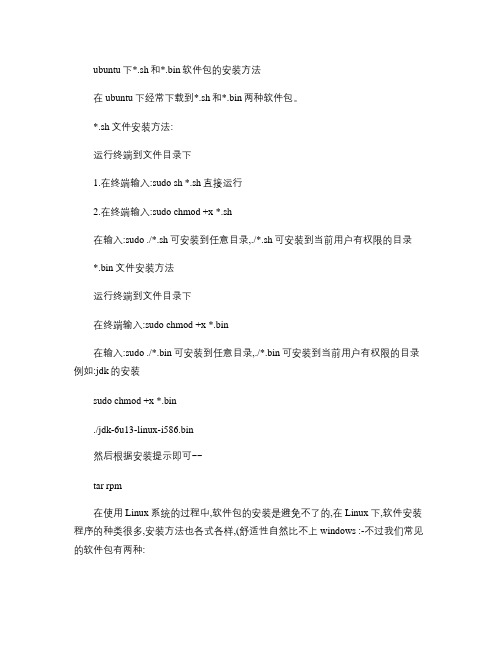
ubuntu下*.sh和*.bin软件包的安装方法在ubuntu下经常下载到*.sh和*.bin两种软件包。
*.sh文件安装方法:运行终端到文件目录下1.在终端输入:sudo sh *.sh直接运行2.在终端输入:sudo chmod +x *.sh在输入:sudo ./*.sh可安装到任意目录,./*.sh可安装到当前用户有权限的目录*.bin文件安装方法运行终端到文件目录下在终端输入:sudo chmod +x *.bin在输入:sudo ./*.bin可安装到任意目录,./*.bin可安装到当前用户有权限的目录例如:jdk的安装sudo chmod +x *.bin./jdk-6u13-linux-i586.bin然后根据安装提示即可~~tar rpm在使用Linux系统的过程中,软件包的安装是避免不了的,在Linux下,软件安装程序的种类很多,安装方法也各式各样,(舒适性自然比不上windows :-不过我们常见的软件包有两种:1含有软件的源代码的压缩包,解压后需要手动编译。
这种软件安装包通常是用gzip压缩过的tar包(后缀为.tar.gz。
./configure (配置make (编译make install (安装make clean (卸载注:典型的源代码包可以这样安装,但不都是这样,如webmin要执行其目录下./setup.sh进入交互式配置安装卸载用uninstall程序具体如果不清楚看要安装的包下的README文件2软件的可执行程序,你只要安装它就可以了(习惯windows安装的朋友的最爱!。
这种软件安装包叫做RPM包(RedhatLinuxPacketManager,就是Redhat的包管理器,后缀是.rpm。
当然,还有有用rpm格式打包的源代码;用gzip压缩过的可执行程序包。
但是只要理解了以下的安装思路,这两种形式的安装包也不在话下了。
下面,我们进行不同软件包安装的详细介绍第一部分:安装.tar.gz软件包1.首先,使用tar -xzvf来解开这个包,如:# tar -xzvf apache_1_3_6_tar.gz*******************************************tar命令参数解释:x 从档案文件中释放文件。
N-gage使用教程与注意事项

软件了。 如果你的软件是安装在C盘手机储存上面的。就要进入 CSYSTEMAPPS找到软件文件夹进入后按选项粘贴 这时会显示覆盖原有文件选择是就汉化成功了。如果软 件是
安装在E盘MMC卡上面只把路经CSYSTEMAPPS换成 ESYSTEMAPPS找到软件文件夹进入后按选项粘贴出来APP 破解操作与汉化是同样道理。只需换个APP文件就破解
软件,铃声等等的《好像电脑的硬盘》D:是RAM 用来存 系统需要引用的文件(好像电脑的内存,随时拿出来用, 但关机就没有的)Z:是ROM 用来装N-GAGE原机的一切软 件。
(好像电脑BIOS一样,不可以随便删除(用数据线等其 他办法可以刷,好像英文升级中文一样,就是将英文软 件都改为中文)) (一共MB,但是我们没有办法删除一 部分而改做FLA
程序发送到N-GAGE上面》 第二是使用原机的USB数据线 或者MMC读卡器,把安装文件拖到E盘的主目录下,进入 ToolsManager里面找到刚才传送在E盘的安装文件打
开安装! 安装软件后再把中文汉化文件拖到E盘主目录下。 运行SELEQ《注:SELEQ是S系统手机必装的工具软件》进 入E盘找到汉化文件选项剪接完成后,就要找你刚才安装 的
程序。 比如slauncher〈菜单主题软件〉PhotoID-〈来电显 示软件〉AnsweringMachine〈应答软件〉等等。。。。在 使用这种软件时。他会在后台运行,
在我们播放MP的时候手机会自动关闭所有在E盘MMC卡 上的程序。 我们经常遇到系统错误时一般是这样形成的, 播放MP把运行的程序自动关闭,如果误操作就会系统错 误! 常见
软件汉化与破解;N-GAGE软件使用的文字文件是rsc为后 缀的文件,所谓的汉化就是把英文的rsc文件换成中文的 rsc就能实现中文显示了。 首先要安装软件,N-GAGE有
QD技巧大全

QD技巧大全诺基亚游戏手机N-GAGE QD使用技巧集萃N-GAGE QD作为新一代娱乐娱乐手机在国内上市已经一年有余了,由于其使用了开放性的S60系统,可以根据用户自身的喜好,添加或者删除软件。
现在笔者就最初的港行版到现在的国内行货版本,把QD的一系列使用心得供献出来与大伙一起分享。
图为:诺基亚升级V4.10版本的好处从最早的港行QD常用的V3.15版本开始到现在最新的V4.10版本的操作系统软件, N-GAGE QD的软件版本提升了好几版了(据说现在还有更新的V4.24版,不过我没有见过),不要小看了这个软件版本,很多QD出现的问题都是版本所造成的。
图为:诺基亚N-Gage QD手机菜单我曾经在8月份用过港行的QD,软件版本是V3.15,配备了一副蓝牙耳机,可是实际使用中问题很多,特别是耳机与QD通过蓝牙联机后,每隔5-10分钟内肯定要断线,然后必须重新连接,这样就失去了蓝牙本身所带来的便利。
最近把版本升级到了V4.10版本,断线的问题就基本解决了,只是在打游戏时偶尔会出现断线,但比起前面的断线概率要低了许多,有同样问题的朋友不妨也试一下。
另外,升级V4.10后,在V3.15版本时的屏幕色斑问题也得到了解决,同时也解决了V4.00版的屏幕的色彩过于深,看起来屏幕很黑很暗的情况,V4.00版同时解决了上WAP时有乱码的情况也解决了,现在登陆移动梦网再没有乱码情况发生了。
巧设周期性闹铃诺基亚N-GAGE QD在“时间”选项里按正常步骤设置闹钟时是不能实现周期响闹的,虽然凭借S60系统的开放性有众多的第三方软件可以补偿这一功能,比如STOOLS,但实际上我们完全可以借助“日历”设置周期闹钟。
首先进入功能表的“日历”功能,然后从选项中选择“新日历项”,有三个选项分别是:约会、备忘、纪念日,这里我们要选择约会,因为后两个项目是没有重复闹钟的设置的。
进入编辑步骤后,“主题”可以写“起床”,地点随便写都可以。
软件安装失败后内存变小,内存越来越小的解决方法来了
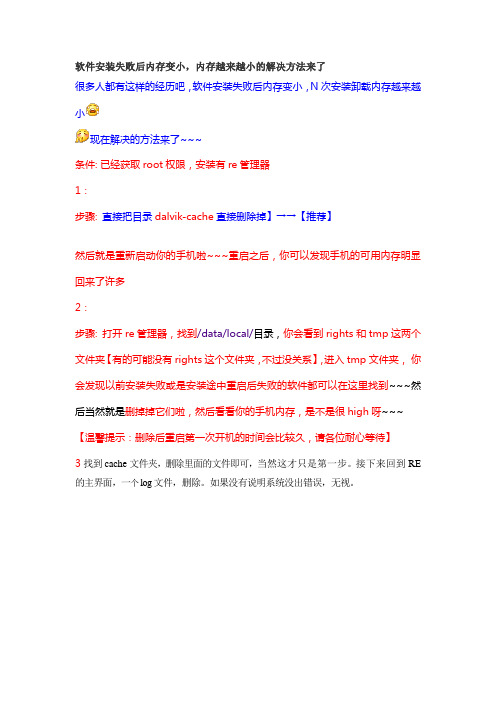
软件安装失败后内存变小,内存越来越小的解决方法来了
很多人都有这样的经历吧,软件安装失败后内存变小,N次安装卸载内存越来越小
现在解决的方法来了~~~
条件: 已经获取root权限,安装有re管理器
1:
步骤:直接把目录dalvik-cache直接删除掉】→→【推荐】
然后就是重新启动你的手机啦~~~重启之后,你可以发现手机的可用内存明显回来了许多
2:
步骤: 打开re管理器,找到/data/local/目录,你会看到rights和tmp这两个文件夹【有的可能没有rights这个文件夹,不过没关系】,进入tmp文件夹,你会发现以前安装失败或是安装途中重启后失败的软件都可以在这里找到~~~然后当然就是删掉掉它们啦,然后看看你的手机内存,是不是很high呀~~~ 【温馨提示:删除后重启第一次开机的时间会比较久,请各位耐心等待】
3找到cache文件夹,删除里面的文件即可,当然这才只是第一步。
接下来回到RE 的主界面,一个log文件,删除。
如果没有说明系统没出错误,无视。
adb命令详解及adb安装说明

adb 命令详解及adb安装说明ADB全称Android Debug Bridge, 是android sdk里的一个工具, 用这个工具可以直接操作管理android模拟器或者真实的andriod设备(如G1手机).它的主要功能有:* 运行设备的shell(命令行)* 管理模拟器或设备的端口映射* 计算机和设备之间上传/下载文件* 将本地apk软件安装至模拟器或android设备ADB是一个客户端-服务器端程序, 其中客户端是你用来操作的电脑, 服务器端是android设备..先说安装方法, 电脑上需要安装客户端. 客户端包含在sdk里. 设备上不需要安装, 只需要在手机上打开选项settings-applications-development-USB debugging.对于Mac和Linux用户, 下载好的sdk解压后, 可以放~或者任意目录. 然后修改~/.bash_profile文件, 设置运行环境指向sdk的tools目录.具体是打开~/.bash_profile文件(如果没有此文件也可以自行添加), 在里面加入一行:export PATH=${PATH}:<你的sdk目录>/tools然后就可以使用adb命令了.嫌安装麻烦的同学其实也可以省去上面安装步骤, 直接输入完整路径来使用命令。
对于windows xp用户, 需要先安装usb驱动 android_usb_windows.zip, 然后如果你只打算使用adb而不想下载整个sdk的话, 可以下载这个单独的adb工具包 adb_win.zip 下载后解压, 把里面 adb.exe 和 AdbWinApi.dll 两个文件放到系统盘的 windows/system32 文件夹里就可以了现在说下ADB常用的几个命令查看设备* adb devices这个命令是查看当前连接的设备, 连接到计算机的android设备或者模拟器将会列出显示安装软件* adb install <apk文件路径>这个命令将指定的apk文件安装到设备上.卸载软件* adb uninstall <软件名>* adb uninstall -k <软件名>如果加 -k 参数,为卸载软件但是保留配置和缓存文件.登录设备shell* adb shell* adb shell <command命令>这个命令将登录设备的shell.后面加<command命令>将是直接运行设备命令, 相当于执行远程命令从电脑上发送文件到设备* adb push <本地路径> <远程路径>实例:adb remountadb push "E:\Daily\Version_3.5\Point2Sense\local.propk" /data/backup [绝对路径]adb push E:\Daily\Version_3.5\Point2Sense\screenshot1.png /data/backup [两种方式均可]adb reboot对照图可参考DDMS用push命令可以把本机电脑上的文件或者文件夹复制到设备(手机)从设备上下载文件到电脑* adb pull <远程路径> <本地路径>用pull命令可以把设备(手机)上的文件或者文件夹复制到本机电脑显示帮助信息* adb help这个命令将显示帮助信息这里还有一个英文版的:在DOS下输入以下命令基本可以完成刷机任务,一些常用命令解释如下:adb devices - 列出连接到电脑的ADB设备(也就是手机),一般显示出手机P/N 码.如果没有显示出来则手机与电脑没有连接上.adb install <packagename.apk>–安装手机软件到手机中,如:adb install qq2009.apk.adb remount–重新打开手机写模式(刷机模式).adb push <localfile> <location on your phone>- 传送文件到手机中,如:adb push recovery.img /sdcard/recovery.img,将本地目录中的recovery.img文件传送手机的SD卡中并取同样的文件名.adb pull <location on your phone> <localfile> - 传送手机的文件到本地目录(和上命令相反).adb shell <command> - 让手机执行命令,<command>就是手机执行的命令.如: adb shell flash_image recovery /sd-card/recovery-RAv1.0G.img,执行将recovery-RAv1.0G.img写入到recovery 区中.我们刷recovery时一般按下顺序执行:adb shell mount -aadb push recovery-RAv1.0G.img /system/recovery.imgadb push recovery-RAv1.0G.img /sdcard/recovery-RAv1.0G.imgadb shell flash_image recovery /sdcard/recovery-RAv1.0G.img reboot其它的自己灵活运用了.ADB命令详解:Android Debug Bridge version 1.0.20-d - directs command to the only connected USB device returns an error if more than one USB device is present.-e - directs command to the only running emulator.returns an error if more than one emulator is running.-s <serial number> –directs command to the USB device or emulator withthe given serial number-p <product name or path> –simple product name like ’sooner’, ora relative/absolute path to a product out directory like‘out/target/product/sooner’.If -p is not specified, the ANDROID_PRODUCT_OUT environment variable is used, which must be an absolute path.devices – list all connected devicesdevice commands:adb push <local> <remote> – copy file/dir to deviceadb pull <remote> <local> – copy file/dir from deviceadb sync [ <directory> ] –copy host->device only if changed (see ‘adb help all’)adb shell – run remote shell interactivelyadb shell <command> – run remote shell commandadb emu <command> – run emulator console commandadb logcat [ <filter-spec> ] – View device logadb forward <local> <remote> – forward socket connectionsforward specs are one of:tcp:<port>localabstract:<unix domain socket name>localreserved:<unix domain socket name>localfilesystem:<unix domain socket name>dev:<character device name>jdwp:<process pid> (remote only)adb jdwp – list PIDs of processes hosting a JDWP transportadb install [-l] [-r] <file> –push this package file to the device and install it(‘-l’ means forward-lock the app)(‘-r’ means reinstall the app, keeping its data)adb uninstall [-k] <package> – remove this app package from the device (‘-k’ means keep the data and cache directories)adb bugreport – return all information from the device that should be included in a bug report.adb help – show this help messageadb version – show version numDATAOPTS:(no option) –don’t touch t he data partition-w – wipe the data partition-d – flash the data partitionscripting:adb wait-for-device – block until device is onlineadb start-server – ensure that there is a server runningadb kill-server – kill the server if it is runningadb get-state – prints: offline | bootloader | deviceadb get-serialno – prints: <serial-number>adb status-window – continuously print device status for a specified deviceadb remount – remounts the /system partition on the device read-writeadb root – restarts adb with root permissionsnetworking:adb ppp <tty> [parameters] – Run PPP over USB.Note: you should not automatically start a PDP connection.<tty> refers to the tty for PPP stream. Eg. dev:/dev/omap_csmi_tty1 [parameters] – Eg. defaultroute debug dump local notty usepeerdns adb sync notes: adb sync [ <directory> ]<localdir> can be interpreted in several ways:- If <directory> is not specified, both /system and /data partitions willbe updated.- If it is “system” or “data”, only the corresponding partiti on is updated。
把软件安装到手机的N种方法

/viewthread.php?tid=10444安装之前首先先对手机进行一些设置:在桌面按menu键→→settings(设置)→→Applications(应用程序)→→Unknownsources(勾选“未知源”)设置完这个你就可以不通过Market下载安装软件了,可以直接从sd卡安装settings(设置)→→Applicat ions(应用程序)→→Development(开发)→→USB debugging(勾选“USB 调试”)设置完这个你就可以通过电脑给手机安装软件,当然手机是需要安装驱动的,下面会有介绍。
USB 调试勾上后还可以通过Logcat语句调式软件,给开发者反馈logcat。
关于如何调试,后面的达达课堂会继续介绍安装方法一最简单直接的,当然是通过Market安装了,不过用Market得用网络支持推荐用wifi,否则会比较烧流量,大的软件一个好几兆呢首先找到Market打开然后出现Market软件商店列表分为应用程序软件和游戏软件搜索你要的软件的名称软件可以按popularity(流行程度)和date(发布时间)排列也可以按收费软件和免费软件分开排列,Market的免费软件还是很多的付费软件国内无法购买,查看的话需要借助MarketEnable,这个新手N问有介绍购买付费软件填写你的Visa或者MasterCard信用卡账好付费即可购买其他安装方法见二三楼安装方法二通过Android安装软件安装先到Android 软件交流分享区下载你喜欢的软件,放到sd上/bbs/forum-62-1.html打开Market搜索Appsinstaller软件截图与详细信息下载安装后到软件列表里打开Appsinstaller 将会自动读取你sd上的软件点击软件名安装即可Appsinstaller软件详细介绍/bbs/vie ... 0347&highlight=通过Androidin软件安装之二上Market下载Astro文件管理器上Market搜索下载Astro,如图点击install安装然后到软件列表里找到Astro打开选择到你存放软件的目录点击软件图标点击install(安装)下载 (19.39 KB)2009-8-4 12:27本帖最后由达达于2009-8-4 13:06 编辑安装方法三通过手机连接USB到电脑来安装软件首先将手机和电脑通过USB插上,不要mount(装载)SD卡第一此电脑会有提示让你安装手机驱动首先下载Gphone驱动,Gphone手机都可用的万能驱动AndroidDriverFiles.part1.rar (1.76 MB)AndroidDriverFiles.part2.rar (1.76 MB)AndroidDriverFiles.part3.rar (1.76 MB)AndroidDriverFiles.part4.rar (21.09 KB)支持系统:Windows XP , Windows XP x64Windows Vista, Windows V ista x64Windows 7 , Windows 7 x64支持机型:HTC 所有的Android 平台手机下载完成后解压缩到桌面Vista_x64、V ista_x86、XP_x86、amd64Vista_x64 :适用于V ista 和Windows 7 的64位系统Vista_x86 :适用于 V ista 和Windows 7 的32位系统(大部分人用的系统)XP_x86 :适用于XP和2003 的32位系统(大部分人用的系统)amd64 :适用于XP 和2003 的64位系统手机与电脑连接后、电脑上会弹出下面这个框。
- 1、下载文档前请自行甄别文档内容的完整性,平台不提供额外的编辑、内容补充、找答案等附加服务。
- 2、"仅部分预览"的文档,不可在线预览部分如存在完整性等问题,可反馈申请退款(可完整预览的文档不适用该条件!)。
- 3、如文档侵犯您的权益,请联系客服反馈,我们会尽快为您处理(人工客服工作时间:9:00-18:30)。
/viewthread.php?tid=10444
安装之前首先先对手机进行一些设置:
在桌面按menu键→→settings(设置)→→Applications(应用程序)→→Unknown
sources(勾选“未知源”)
设置完这个你就可以不通过Market下载安装软件了,可以直接从sd卡安装
settings(设置)→→Applicat ions(应用程序)→→Development(开发)→→USB debugging
(勾选“USB 调试”)
设置完这个你就可以通过电脑给手机安装软件,当然手机是需要安装驱动的,下面会有介
绍。
USB 调试勾上后还可以通过Logcat语句调式软件,给开发者反馈logcat。
关于如何调试,
后面的达达课堂会继续介绍
安装方法一
最简单直接的,当然是通过Market安装了,不过用Market得用网络支持推荐用wifi,否则会比较烧流量,大的软件一个好几兆呢
首先找到Market打开
然后出现Market软件商店列表
分为应用程序软件
和游戏软件
搜索你要的软件的名称
软件可以按popularity(流行程度)和date(发布时间)排列
也可以按收费软件和免费软件分开排列,Market的免费软件还是很多的
付费软件国内无法购买,查看的话需要借助MarketEnable,这个新手N问有介绍
购买付费软件
填写你的Visa或者MasterCard信用卡账好付费即可购买
其他安装方法见二三楼
安装方法二
通过Android安装软件安装
先到Android 软件交流分享区下载你喜欢的软件,放到sd上
/bbs/forum-62-1.html
打开Market搜索Appsinstaller
软件截图与详细信息
下载安装后到软件列表里打开Appsinstaller 将会自动读取你sd上的软件
点击软件名安装即可
Appsinstaller软件详细介绍
/bbs/vie ... 0347&highlight=
通过Androidin软件安装之二
上Market下载Astro文件管理器
上Market搜索下载Astro,如图
点击install安装
然后到软件列表里找到Astro打开
选择到你存放软件的目录
点击软件图标
点击install(安装)
下载 (19.39 KB)
2009-8-4 12:27
本帖最后由达达于2009-8-4 13:06 编辑
安装方法三
通过手机连接USB到电脑来安装软件
首先将手机和电脑通过USB插上,不要mount(装载)SD卡第一此电脑会有提示让你安装手机驱动
首先下载Gphone驱动,Gphone手机都可用的万能驱动
AndroidDriverFiles.part1.rar (1.76 MB)
AndroidDriverFiles.part2.rar (1.76 MB)
AndroidDriverFiles.part3.rar (1.76 MB)
AndroidDriverFiles.part4.rar (21.09 KB)
支持系统:Windows XP , Windows XP x64
Windows Vista, Windows V ista x64
Windows 7 , Windows 7 x64
支持机型:HTC 所有的Android 平台手机
下载完成后解压缩到桌面Vista_x64、V ista_x86、XP_x86、amd64
Vista_x64 :适用于V ista 和Windows 7 的64位系统
Vista_x86 :适用于 V ista 和Windows 7 的32位系统(大部分人用的系统)
XP_x86 :适用于XP和2003 的32位系统(大部分人用的系统)
amd64 :适用于XP 和2003 的64位系统
手机与电脑连接后、电脑上会弹出下面这个框。
这时候选择“否,暂时不” 然后点击“下一
步”。
这时候再选择"从列表或指定位置安装(高级)"、然后点击"下一步"。
然后选择到你刚刚解压到桌面的驱动,选择相应的系统驱动文件,点击"下一步"即可开始安装
XP系统出现这个对话框即说明驱动安装成功了
然后下载PC安装器apkInstaller解压缩
此apkInstaller由开发,鸣谢
apkInstaller.rar (1.9 MB)
选择apk文件安装进行安装
显示安装成功即可
最好还有一种方法是通过ADB工具安装,ADB工具在SDK开发包里自带
如果你熟悉linux语句,应该就不用我说什么了,新手用以上三种方法安装就可以了,完毕。
